Как отключить или удалить обновления в Windows 10
Смотрите как отключить автоматические обновления Windows 10.
Читайте: Windows 10 Anniversary Update: возможные проблемы и способы их решения – https://hetmanrecovery.com/ru/recovery_news/windows-10-anniversary-update-possible-problems-and-their-solutions.htm
Первый способ.
Подходит для Windows 10 домашней, профессиональной и корпоративной версии.
В поиске введите “Службы” и запустите
Здесь находим “Центр обновления Windows” и открываем его свойства
Нажимаем кнопку “остановить” и выбираем “Тип запуска” – “Отключена”
Далее нажимаем “применить”.
Центр обновления Windows перестает работать, обновления больше не загружаются и не устанавливаются автоматически.
Второй способ
Подходит только для Windows 10 профессиональной и корпоративной версии..
В поиске введите “gpedit.msc” и запустите
Открылся “Редактор локальной групповой политики”
Переходим в “Конфигурация компьютера” – “Административные шаблоны” – “Компоненты Windows” – “Центр обновления Windows”
Здесь открываем “Настройка автоматического обновления” и устанавливаем “Отключено”, далее нажимаем “Применить”
Третий способ
Вы можете использовать бесплатные программы для отключения автоматического обновления Windows 10
Я покажу вам как это сделать на примере программы Win Updates Disabler – http://www.site2unblock.com/win-updates-disabler/.
Запускаем программу и отмечаем на вкладке “Disable” галочку напротив “Disable Windows Updates” и нажимаем “Applay Now” для применения изменений.
Также при помощи этой программы вы можете отключить Брандмауэр, защитник виндовс и так далее. При желании можно включить все это обратно на вкладке “Enable”
И последнее.
На тот случай, если какое-то из обновлений установилось не корректно, либо вы просто выборочно хотите удалить некоторые установленные обновления Windows 10, то для этого необходимо:
Кликнуть правой кнопкой мыши по меню пуск и выбрать из списка “Программы и компоненты”.
Далее перейти на вкладку “Просмотр установленных обновлений”
Сортируем по дате установки, нажав на заголовок “Установлено”
После делаем клик правой кнопкой мыши по одному из обновлений которые вы хотите удалить из системы и нажимаем “удалить”
Подтверждаем.
После перезагрузки системы изменения вступят в силу.
На этом все. Надеюсь данное видео будет для вас полезным.
Последние сообщения

127 полезных и бесплатных онлайн академий
24.04.2019
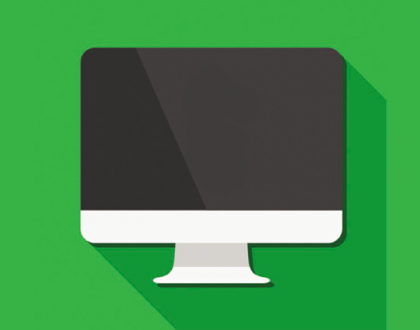
Ресурсы для objective-C программистов
21.03.2018

